发布时间:2016-10-19 11: 04: 42
有时候,在KeyShot中定位标签也算是一件棘手的事。某些情况下,你的几何体可能比较简单,很容易应用标签。但是,如果需要在胎壁上精确定位标签,或者是其他任何柱状体的边缘,比如相机镜头呢?今天给大家介绍一种特定的流程,轻松且可预见性地定位上述提到的那些标签。这里要运用到Planar Projection(平面投影),来看看它是如何工作的,以及如何利用它加快工作流程。

平面投影选择X、Y、Z平面中的其中一个平面,将标签(或纹理)放到该平面上,平面投影将忽略相机位置和应用标签或纹理的几何体形状,因为忽略了这些项目,平面投影非常具有可预见性。
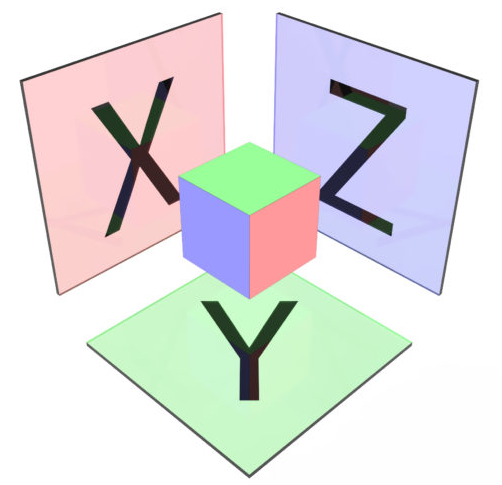
图中的立方体显示平面投影将用来定位标签的面。
准备用于平面投影的标签是充分利用其功能的关键,如果你了解应用标签的几何体的规模,则该标签会在KeyShot中匹配该几何体。
在KeyShot中,平面投影缩放并将标签或纹理居中到几何体边界盒的一面,比如,圆柱体边界盒将与圆柱体的长、宽和高相符。
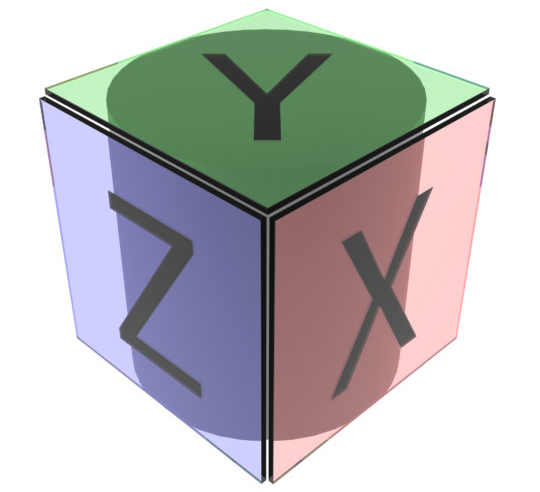
该平面显示圆柱体边界盒的范围。
1、构建自己的几何体,用实际单位调整大小。
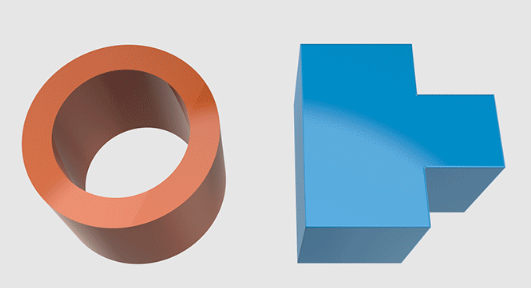
2、备注几何体范围的尺寸。
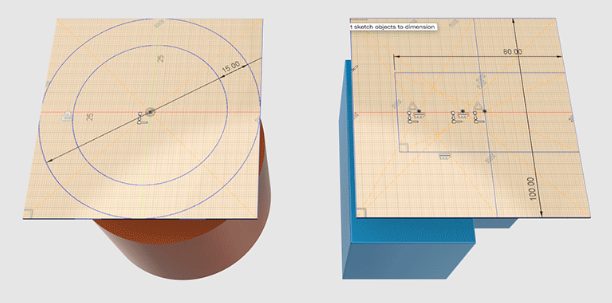
3、创建自己的标签图形,用实际单位调整大小。
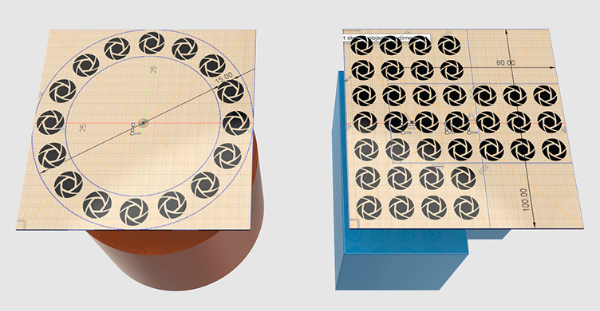
4、另存为.png格式,根据你想要的DPI调整透明度。
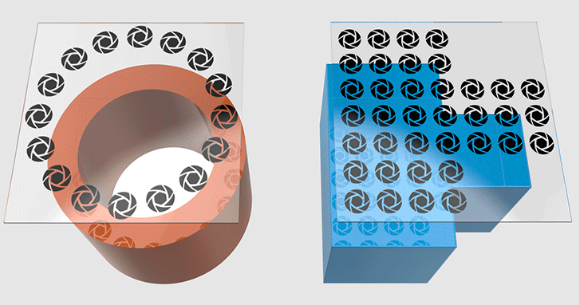
5、在KeyShot里,应用标签,从Projection Type(投影类型)下拉菜单中选择平面投影。
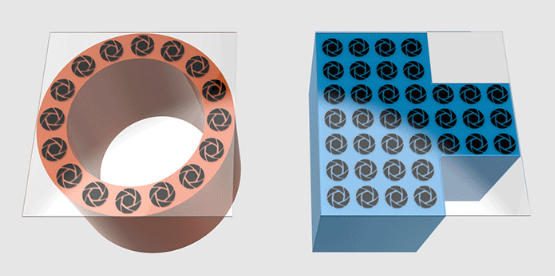
6、勾选DPI复选框(位于标签属性下面),输入用于图形的DPI值。
7、点击重置,确保X和Y缩放数值设置为1,最终效果如下:
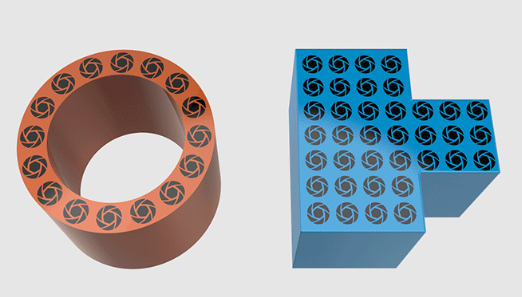
这种在KeyShot中应用标签的方法让应用标签的过程变得更快更准确,同时避免了不匹配单位的拉伸或缩放,如本文最上面的那张图,镜头末端我们所看到的标签,就是用上述方法创建并应用的。
更多关于KeyShot 3D渲染器的内容,可通过KeyShot下载安装最新KeyShot 6版本,了解更多相关知识。
展开阅读全文
︾